コマンドプロンプトでコマンドエラー!「管理者として実行」で立ち上げよう
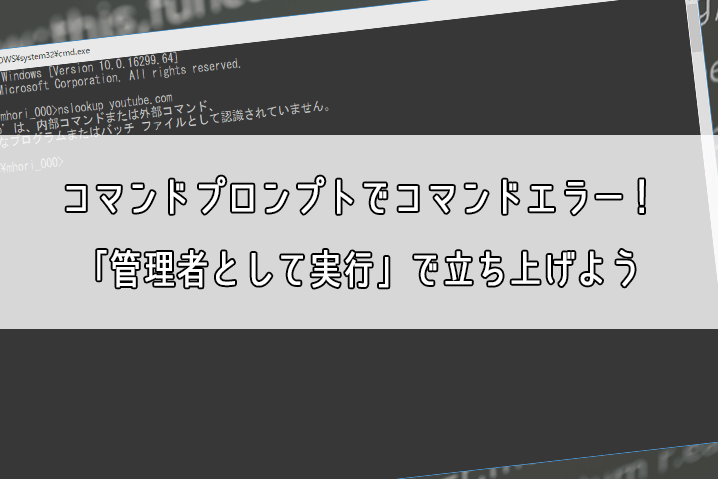
2017年12月19日2023年11月05日
Windowsの方であれば、コマンドプロンプトを一度くらいは触ったことがあるのではないでしょうか?
Windowsのログインアカウントによっては、コマンドプロンプトでコマンドを実行するとエラーになる場合があります。
その際の対処方法をまとめてみました。
コマンドを実行するとエラーになる
コマンドプロンプトでコマンドを実行しようとしたらエラーになる場合があります。
■nslookupコマンド実行後のエラー
'nslookup' は、内部コマンドまたは外部コマンド、 操作可能なプログラムまたはバッチ ファイルとして認識されていません。
■pingコマンド実行後のエラー
'ping' は、内部コマンドまたは外部コマンド、 操作可能なプログラムまたはバッチ ファイルとして認識されていません。
■ipconfigコマンド実行後のエラー
'ipconfig' は、内部コマンドまたは外部コマンド、 操作可能なプログラムまたはバッチ ファイルとして認識されていません。
エラーが出る原因
このエラーは、Windowsにログインしているアカウントに実行権限がないためコマンドが実行できずエラーが表示されます。
対処方法
ではエラーが出ないようにするにはどうするか、やり方は簡単です。
コマンドプロンプトを「管理者として実行」で立ち上げなおします。
スタートメニューからコマンドプロンプトを探す
画面左下にあるスタートメニューから「Windowsシステムツール」→「コマンドプロンプト」まで進みます。
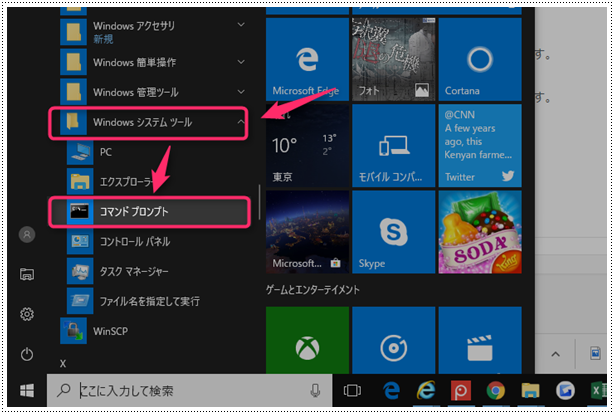
右クリックから「管理者として実行」をクリック
コマンドプロンプトの上で右クリック→「その他」→「管理者として実行」をクリックします。
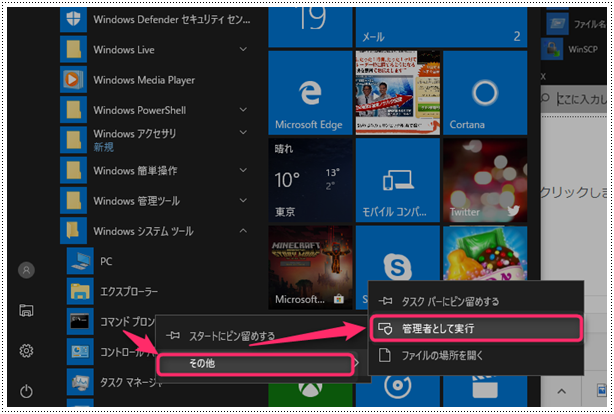
「このアプリがデバイスに変更を与えることを許可しますか?」というアラートが表示されたら「はい」をクリックしてください。
管理者権限でコマンドプロンプトが立ち上がる
先ほど使用できなかったコマンドを再実行してみてください。エラーが表示されなく正常に実行できるかと思います。

まとめ
いかがだったでしょうか。Windowsにログインする際のアカウントによってはこういったエラーが表示されないケースもありますが、うまく実行できない場合は、「管理者として実行」に切り替えて実行して見てください。

コメント
コメントを残す